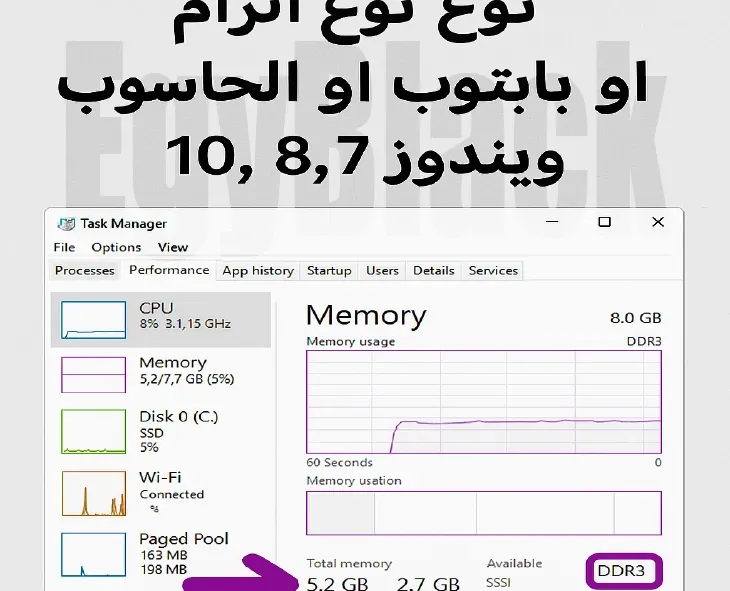معرفة نوع الرام (RAM) في جهاز الكمبيوتر أمر ضروري لكل مستخدم يرغب في تطوير الجهاز أو التحقق من توافق القطع عند الترقية. فاختيار الرام المناسب لجهازك يساهم في تحسين الأداء وزيادة سرعة النظام. في هذا المقال سنقدم شرحًا شاملاً عن كيفية معرفة نوع الرام، حجمه، سرعته، عدد الفتحات المستخدمة، وهل يمكن ترقيته أم لا، وذلك على جميع أنظمة ويندوز: 7، 8، و10.
ما المقصود بنوع الرام؟
الرام (Random Access Memory) هي الذاكرة العشوائية التي يستخدمها الكمبيوتر لتخزين البيانات مؤقتًا أثناء التشغيل. تختلف أنواع الرام من حيث الجيل (مثل DDR3، DDR4)، والتردد (MHz)، والسعة (GB)، وكل نوع يتوافق مع لوحة أم معينة.
أهمية معرفة نوع الرام
- لترقية الجهاز بشكل صحيح دون مشاكل توافق.
- لشراء رام إضافية بنفس النوع الموجود.
- لمعرفة السرعة الحقيقية لأداء الجهاز.
- لتشخيص مشاكل الجهاز المتعلقة بالأداء أو التهنيج.
طرق معرفة نوع الرام في Windows
1. من خلال مدير المهام (Task Manager) – Windows 10 و 8
- اضغط على Ctrl + Shift + Esc لفتح مدير المهام.
- انتقل إلى تبويب "الأداء" Performance.
- اختر "الذاكرة" Memory من القائمة الجانبية.
-
ستظهر لك المعلومات التالية:
- السعة الكلية (مثلاً: 8 GB).
- السرعة (مثلاً: 2400 MHz).
- عدد الفتحات المستخدمة (Slots used).
- نوع الرام (DDR3 أو DDR4).
2. باستخدام موجه الأوامر (Command Prompt)
يمكنك استخدام أوامر بسيطة لمعرفة تفاصيل دقيقة:
wmic memorychip get MemoryType, Capacity, Speed, Manufacturer, PartNumberهذا الأمر يعرض نوع الذاكرة وسرعتها والشركة المصنعة.
3. باستخدام أداة "Run"
- اضغط على Windows + R.
- اكتب
msinfo32ثم اضغط Enter. - ستفتح لك نافذة "معلومات النظام" (System Information) حيث تجد تفاصيل الرام.
4. باستخدام برامج مجانية
يوجد العديد من البرامج المجانية التي تعرض معلومات تفصيلية عن الرام:
- CPU-Z: أحد أشهر البرامج لعرض نوع الرام والتردد وتوقيتاتها.
- Speccy: يعرض معلومات شاملة عن الجهاز بما في ذلك الرام.
- HWiNFO: أداة قوية للمستخدمين المتقدمين.
شرح الرموز الخاصة بأنواع الرام
- DDR3: جيل قديم من الرام لكنه ما زال مستخدمًا في بعض الأجهزة القديمة.
- DDR4: الجيل الأحدث والأكثر انتشارًا حاليًا، يتميز بسرعات أعلى وكفاءة أفضل.
- DDR5: الجيل الأحدث الذي بدأ بالظهور في الأجهزة الحديثة جدًا.
كيفية التحقق من إمكانية الترقية
لمعرفة ما إذا كان يمكنك ترقية الرام في جهازك:
- افتح Task Manager واطلع على عدد الفتحات (Slots used).
- إذا كان هناك فتحة فارغة، يمكنك إضافة رام إضافية.
- استخدم برنامج مثل Crucial Scanner لمعرفة الحد الأقصى للرام الذي يدعمه جهازك.
نصائح قبل شراء رام جديدة
- تأكد من توافق الرام الجديدة مع الجيل المدعوم من اللوحة الأم (DDR3 أو DDR4).
- احرص على أن يكون التردد مماثلًا أو أعلى من الرام الحالية.
- يفضل شراء الرام من نفس الشركة المصنعة لتحقيق أداء متوازن.
- تأكد من أن جهازك يمكنه التعامل مع السعة الجديدة دون مشاكل.
هل يمكن تركيب DDR4 مكان DDR3؟
لا يمكن تركيب نوع DDR4 في مكان DDR3 أو العكس، لأن الفتحات والتقنيات مختلفة تمامًا، ويجب أن تتطابق نوع الرام مع ما تدعمه اللوحة الأم.
الخلاصة
معرفة نوع الرام وسعتها وسرعتها أمر مهم جدًا لأي مستخدم يرغب في تطوير جهازه أو التأكد من مواصفات الجهاز. باستخدام الأدوات المدمجة في ويندوز أو برامج مساعدة، يمكنك الوصول إلى كل ما تحتاجه من معلومات. تأكد دائمًا من التوافق بين الرام واللوحة الأم قبل شراء أي قطعة جديدة.